什么是 WebM 格式以及如何裁剪 WebM 视频
与其他更广为人知的视频格式相比,WebM 对于用户来说仍然相对较少。但如果您需要定期在网络上下载或分发视频,则无法绕过它。为了更好地应用这种格式并编辑您的 WebM 视频,您需要更好地了解这种格式。
为了帮助您,我们将整理您需要了解的一些有关 WebM 的基础知识。如果你想 裁剪您的 WebM 视频 或者执行其他编辑操作(例如转换),您可以参考我们提供的三个工具。在本文中,您将找到所需的所有信息。
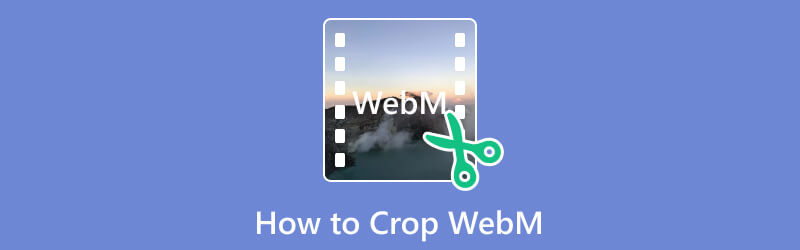
第 1 部分:您对 WebM 了解多少
什么是WebM
WebM 是一种专门为在网络上使用而开发的视频文件格式。它得到了 Google 和 Mozilla 等合作的 WebM 项目的支持。该格式基于 Matroska 容器格式。它适用于视频编解码器 VP8 或 VP9 以及音频编解码器 Vorbis 或 Opus。 WebM 旨在为互联网上的流媒体视频提供高质量且高效的格式。目前,该格式可在 Google Chrome、Mozilla Firefox、Opera 和 Microsoft Edge 等浏览器上使用。此外,它是免费的,可以不受任何限制地使用。
如何播放 WebM 视频
大多数浏览器都支持打开 WebM 视频。您可以打开您喜欢的浏览器并导航到托管 WebM 格式视频的在线平台。它将在浏览器中自动播放。您不需要下载任何额外的插件或软件。如果您的设备上存储有WebM视频文件,您可以使用支持WebM的播放器,包括VLC Player、Windows Media Player、QuickTime Player等。此外,您还可以将WebM转换为其他格式以获得更高的兼容性。
第 2 部分:如何裁剪 WebM 视频
使用 ArkThinker Video Converter Ultimate
首先,我们建议您尝试最好的 WebM 裁剪器之一, ArkThinker Video Converter Ultimate。它是一款一体化视频编辑软件。除了能够转换视频和音频格式之外,它还允许您自由修改视频文件。除了最常见的编辑(如修剪、裁剪、增强、压缩等)之外,您甚至可以使用它为视频添加 3D 效果。它不仅支持一次批量导出多个视频文件,而且处理速度极快。通过页面指南,您可以毫无障碍地快速掌握其正确使用方法。它是100%安全的,因此您也无需担心任何病毒软件会损害您的系统。
以下是如何借助 ArkThinker Video Converter Ultimate 裁剪 WebM 文件。
在您的设备上下载并启动 ArkThinker Video Converter Ultimate。然后,在主界面上选择“工具箱”。
通过所有列出的工具找到视频裁剪器。或者您可以输入名称并直接搜索。
进入新页面后,单击加号按钮添加您的WebM视频。
拖动黄色边缘来调整纵横比。选择您要保留的部分。或者您可以直接调整作物面积的值。

单击“预览”即可预览编辑效果。然后选择导出。

ArkThinker 在线视频裁剪器
如果您不想安装任何应用程序或插件,请尝试一些在线工具。在这里,我们推荐最好的在线裁剪WebM编辑器, ArkThinker 在线视频裁剪器。它具有桌面程序的所有裁剪功能,但使用起来更轻便。只需选择您喜欢的浏览器,打开相应的页面,然后开始编辑。整个过程非常简单,这样您就可以达到最大的效率。
以下是使用此工具在线裁剪 WebM 视频所需执行的操作。
在您选择的浏览器中输入 ArkThinker Video Cropper Online 的官方网站。
单击页面上的开始裁剪视频按钮。因此,您可以将 WebM 文件上传到平台。
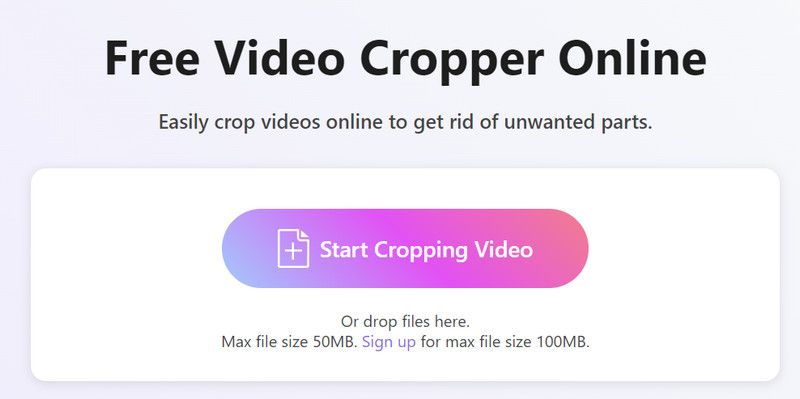
进入新页面后,拖动并调整WebM视频的宽高比。检查效果后,单击“裁剪视频”。
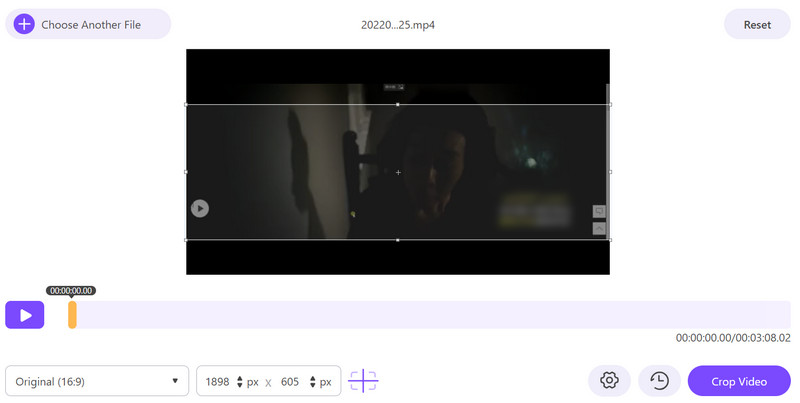
最后,单击“下载”以获取裁剪后的 WebM 视频。
尝试使用 FFmpeg 进行 WebM 裁剪
FFmpeg 是一个多媒体框架,可用于解码、编码、转码、流式传输、过滤和播放各种多媒体文件。它适用于 Windows、macOS、Linux 和其他操作系统。此外,FFmpeg 支持大量多媒体格式。有时它也可以用作转换器。它提供的过滤器可用于处理和编辑多媒体文件,例如添加水印或调整颜色。
以下是有关如何使用 FFmpeg 裁剪 WebM 视频的说明。
在您的计算机上下载并安装 FFmpeg。启动后,找到作物过滤器。
输入下面的语法。
ffmpeg -i 输入.mp4 -filter:v “crop=w:h:x:y” 输出.mp4
在 w 位置输入宽度,在 h 位置输入高度,在 y 位置输入垂直位置,在 x 位置输入水平位置。
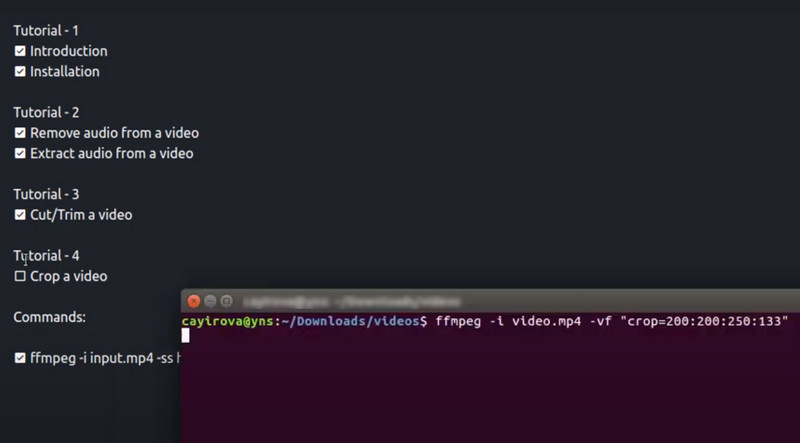
奖励:如果您想将 WebM 转换为其他格式怎么办
鉴于WebM格式可能不适配某些播放器或视频网站,有时您可能需要先将其转换为其他格式才能实现正常共享。这时候你就需要一个专业的工具来帮助你。我们强烈建议您尝试这个最好的视频转换器, ArkThinker Video Converter Ultimate。除了支持多种格式转换外,您还可以一次批量转换多个视频。因此,它成为转换 WebM 视频的最佳选择。
这是有关如何使用 ArkThinker Video Converter Ultimate 进行视频转换的详细指南。
从其官方网站下载 ArkThinker Video Converter Ultimate。安装后,在计算机上打开它。
在主界面上选择“转换器”,然后单击“添加文件”或大加号按钮上传您的 WebM 视频。

下拉“全部转换为”旁边的列表以查找您的目标格式。

如果您需要修改视频,请单击界面上的“剪切”、“编辑”和“增强”。然后单击“保存到”为转换后的视频选择保存路径。

完成所有设置后,单击“全部转换”开始该过程。

第 3 部分。有关如何裁剪 WebM 的常见问题解答
我们可以将 WebM 转换为 MP4 吗?
当然,您可以将 WebM 转换为 MP4 或其他流行的格式。市场上有多种转换器可供您选择。桌面软件和在线工具都是不错的选择。我们强烈建议您尝试最好的工具,ArkThinker Video Converter Ultimate。
WebM 的缺点是什么?
尽管WebM非常流行并被广泛使用,但它也有一些不可忽视的缺点。与 MP4 或其他格式相比,WebM 的支持范围较小。旧软件可能存在兼容性问题。此外,WebM 文件往往具有较大的文件大小。如果您的存储空间有限,WebM 格式将不是一个好的选择。
MKV 和 WebM 哪个更好?
这取决于您的具体需求。但您可以考虑一些因素。如果您关心兼容性、灵活性和大文件支持, MKV 可能是更好的选择。如果您需要较小的文件大小和开放的免版税格式,WebM 可能更合适。
结论
在简要介绍了 WebM 格式以及如何打开 WebM 视频后,我们开始切入正题 如何裁剪 WebM。为了帮助您更好地理解和应用此操作,我们推荐三个很棒的工具,包括2个桌面应用程序和1个在线工具。结合详细的分步指南,无论您选择哪种方式,您都能够实现您的目标。如果您有更好的推荐,欢迎留言并与我们交流。我们很乐意听取您的意见。
你怎么看这个帖子?点击评价这篇文章。
出色的
评分: 4.9 / 5(基于 641 票)



